如何在电脑上设置电脑闹钟
时间:2021-05-18 14:10:36 作者:无名 浏览量:49
电脑闹钟的设置是一款简单的桌面电脑闹钟。电脑闹钟具有非常精美的界面以及强大且易于使用的功能。例如,有时需要在电脑上记住一些事情,但是又怕东西太多容易忘记,那么这时候就需要在电脑上有一个提醒,所以利用电脑闹钟,它的定时提醒就会很好的帮助到用户。非常方便实用,会及时提醒,让你随时都能知道自己要做的事情,不会轻易被忘掉。

电脑闹钟图一
电脑闹钟功能:
[1]无限添加事件,无论设置了多少闹钟,它都可以准确地提醒,并且密码保护功能使其他人无法轻易修改的闹钟设置。
[2]可以根据用户的喜好设置报时或文字提醒。
[3]界面配置清晰,简洁明了,什么人都可以轻轻松松上手使用。另外还有十多个有趣的工具。
[4]多个闹钟提醒效果,例如播放音乐,振动提醒,无声提醒,也可以设置为当场自动关闭,运行程序等。
[5]系统小巧但是功能强大,并且还是免费安装。
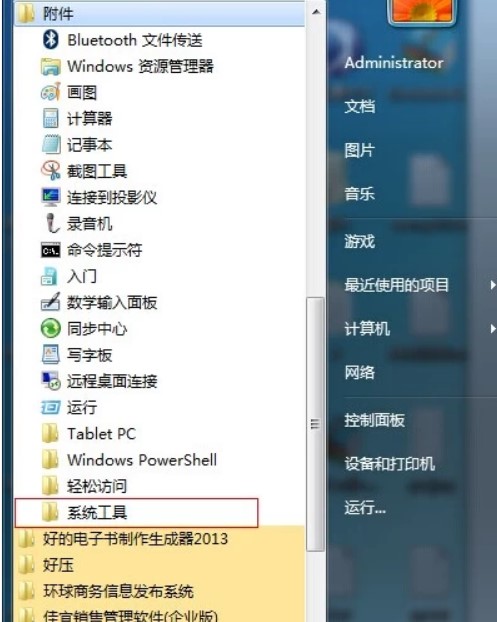
电脑闹钟图二
如何在电脑上设置电脑闹钟:
那么如何在电脑上设置这样方便的软件呢?单击菜单中所有程序的附件,单击系统工具中的任务计划程序列,然后启动任务计划程序。启动后,单击操作菜单,然后选择任务创建列;在任务创建窗口中,使用独立程序常规选项,然后在名称字段中输入计划任务的信息。然后,单击第二个“触发器”选项。请注意,单击左下角的“新建”,然后在“新建触发器”编辑框中输入设置信息,然后单击确定。然后选择操作。然后单击左下角的“新建”按钮,选择要启动的程序,然后单击“确定”。然后单击“条件”选项卡,选中以唤醒计算机以运行该程序,单击“设置”选项卡,选中“允许按需任务计划”。然后就可以在专栏中体验它。最后,返回任务计划程序窗口,单击右侧的“开始”,然后检查设置是否存在问题。如果设置成功,将发出歌声,相反,如果没有响应,则就是没有设置成功。虽然安装步骤看着似乎很多,但实际上非常简单。用户只需按要求填写勾选相应的选项,即可为自己的设计一个专用的电脑闹钟小管家,按时就点提醒您什么时候需要做什么和将要做什么。

电脑闹钟图三
利用电脑闹钟可用在电脑上记住多个任务信息,使用户更加方便快捷,不会因事情太多记不住,而感到杂乱麻烦,方便,快捷,有序为用户在生活带来极大的便利。
悠迅电脑闹钟 1.4
- 软件性质:国产软件
- 授权方式:共享版
- 软件语言:简体中文
- 软件大小:489 KB
- 下载次数:22 次
- 更新时间:2021/5/16 23:47:51
- 运行平台:WinXP,Win7,...
- 软件描述:悠讯电脑闹钟是一款非常实用的电脑闹钟,奥讯电脑闹钟支持预设闹钟时间、音乐,当预定... [立即下载]
相关资讯
相关软件
软件问答排行
- QQ提示危险网站怎么办
- CNKI E-Study常见问题FAQ整理
- 电驴(Verycd)资源无法下载怎么办?
- 四种word竖排文字排版方法整理
- 无他伴侣常见问题FAQ
- qq如何冻结自己的账号?
- 许多人都想有好友互删功能,为何微信却不推...
- 怎么判断手机和电脑是否在同一个局域网
- 降低WPS文档占用空间/内存的方法
- 无他伴侣无法找到设备的解决方法
最新软件问答
- 在什么情况下会使用代理服务器搜索?
- 如何在电脑上设置电脑闹钟
- 如何在电脑上安装打印服务器设备?
- Root精灵常见问题解答
- FineReport报表软件使用常见问题详细介绍
- ROOT大师常见问题解答及使用介绍
- P2P终结者常见问题解答
- 新人怎么操作iP精灵呢?
- 如何安装使用网易POPO呢?
- 酷狗音乐2009软件特点和常见问题解答
软件教程分类
更多常用电脑软件
更多同类软件专题












